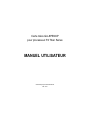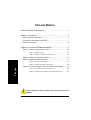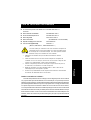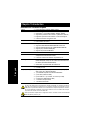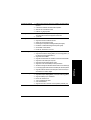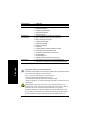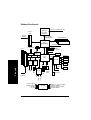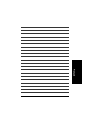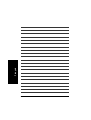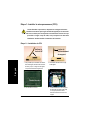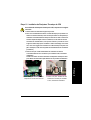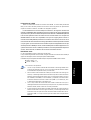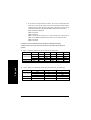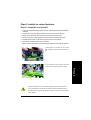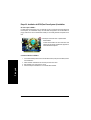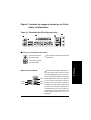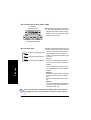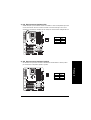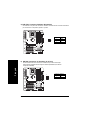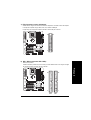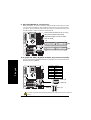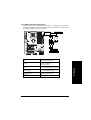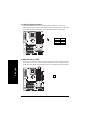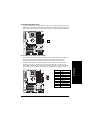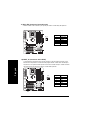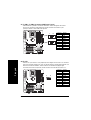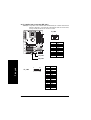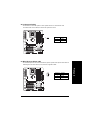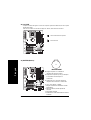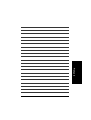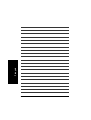Gigabyte GA-8PENXP Le manuel du propriétaire
- Taper
- Le manuel du propriétaire

MANUEL UTILISATEUR
Carte mère GA-8PENXP
pour processeur P4 Titan Series
Carte mère pour processeur Pentium®4
Rév. 1001

- 2 -Carte mère GA-8PENXP
Français
Table des Matières
Liste de vérification des éléments ......................................................... 3
Chapitre 1 Introduction ........................................................................... 4
Résumé des Caractéristiques..................................................................... 4
Schéma de la Carte Mère GA-8PENXP ..................................................... 7
Schéma Fonctionnel................................................................................... 8
Chapitre 2 Procédure d’Installation Matérielle ..................................... 11
Etape 1: Installer le microprocesseur (CPU) ............................................ 12
Etape 1-1: Installation du CPU ...................................................................................... 12
Etape 1-2: Installation du Dissipateur Thermique pour CPU ...................................... 13
Etape 2: Installer les modules de mémoire .............................................. 14
Etape 3: Installer les cartes d’extension.................................................... 17
Etape 3-1: Installation de la carte AGP ......................................................................... 17
Etape 3-2: Installation DPS2 (Dual Power System 2) .................................................. 18
Etape 4: Connecter les nappes, les fils du boîtier et l’alimentation.......... 19
Etape 4-1: Présentation des E/S du panneau arrière .................................................. 19
Etape 4-2: Présentation des Connecteurs et du Réglage des Cavaliers ................. 21
En cas d’imprécisions dans ce manuel, veuillez vous référer à la version
Anglaise.

Introduction- 3 -
Français
Carte mère GA-8PENXP Câble IDE x3 / Câble Lecteur Disquette x 1
CD contenant les pilotes et les utilitaires de la Câble USB 2 Ports x 1
carte mère
Manuel Utilisateur GA-8PENXP Câble IEEE 1394 x 1
Guide d’Installation Rapide du PC Câble Serial ATA x 4
Manuel Giga RAID Kit Audio combo x1
Manuel SATA RAID (Kit SURROUND + KIT Sortie SPDIF)
Etiquette des Réglages de la carte mère Protection E/S
Carte GC-SATA (Optionnelle) DPS2 x 1
(Manuel ; Câble SATA x1 ; Câble d’Alimentation x 1)
Liste de vérification des éléments
Les cartes mères pour ordinateur et les cartes d’extension comportent de
nombreuses puces avec des circuits intégrés (IC). Afin de les protéger contre
les dommages dus à l’électricité statique, vous devez prendre certaines
précautions lorsque vous travaillez avec votre ordinateur.
1. Débranchez votre ordinateur lorsque vous effectuez des tâches à l’intérieur
de l’unité.
2. Utilisez un bracelet avec mise à la terre avant de manipuler les composants de
l’ordinateur. Si vous n’en avez pas, touchez avec vos deux mains un objet sûr relié
à la terre ou un objet métallique, comme le boîtier d’alimentation.
3. Tenez les composants par leurs bords et essayez de ne pas toucher les puces IC,
les conducteurs, les connecteurs ou d’autres composants.
4. Mettez les composants sur un tapis antistatique relié à la terre ou dans leur sac
d’emballage lorsqu’ils sont séparés du système.
5. Assurez-vous que l’alimentation ATX est coupée avant de brancher ou de déconnecter
le connecteur de l’alimentation ATX sur la carte mère.
Si la carte mère possède des trous de montage, et s’ils ne s’alignent pas avec ceux du boîtier et
s’il n’y a pas de fentes pour fixer les entretoises, ne vous alarmez pas, vous pourrez toujours fixer les
entretoises aux trous de fixation. Coupez simplement la portion inférieure de l’entretoise (les entretoises
peuvent être légèrement difficiles à couper, donc soyez prudent avec vos doigts). De cette manière,
vous pourrez toujours fixer la carte mère au boîtier sans vous soucier des courts-circuits. Parfois,
vous aurez peut-être besoin d’utiliser des rondelles en plastique pour isoler les vis de la surface PCB
de la carte mère car les fils des circuits peuvent être proches des trous. Faites bien attention de ne pas
laisser rentrer en contact la vis avec l’un des circuits ou des éléments de la surface PCB près du trou
de fixation, dans le cas contraire vous pourriez endommager ou provoquer un dysfonctionnement de
votre carte.
Installer la carte mère sur le châssis …

- 4 -Carte mère GA-8PENXP
Français
Format yFormat ATX 30.5cm x 24.4cm, PCB 4 couches.
CPU yProcesseur Intel® Micro FC-PGA2 Pentium® 4 sur support Socket 478
yIntel Pentium®4 avec FSB de 800MHz / 533MHz / 400MHz
ySupporte les processeurs Intel ® Pentium ® 4 (Northwood, Prescott)
y Supporte les processeurs Intel ® Pentium ® 4 avec Technologie HT
yCache second niveau en fonction du CPU
Chipset yChipset Springdale-PE Intel® HOTE/AGP/Contrôleur
yHub Contrôleur d’E/S ICH5
Mémoire y6 emplacements DIMM DDR 184-broches
ySupporte la DIMM DDR400/DDR333/DDR266 double-canal
ySupporte la DRAM unbuffered de 128MB/256MB/512MB/1GB
ySupporte jusqu’à 4GB de DRAM (Max)
ySupporte uniquement la DIMM DDR
Contrôle des E/S yITE8712F
Slots y1 slot AGP Pro compatible avec les spécifications AGP 3.0,
acceptant les taux de transfert à 4X et 8X
y5 slots PCI fonctionnant à 33MHz et compatibles PCI 2.3
IDE intégré y2 contrôleurs IDE sur le chipset Intel ICH5 PCI acceptant Disque dur
IDE/CD-ROM (IDE1, IDE2) avec les modes de fonctionnement PIO,
Bus Master (Ultra DMA33/ATA66/ATA100).
yIDE3 et IDE4 compatibles RAID,Ultra ATA133/100.
Serial ATA y2 connecteurs Serial ATA en mode de fonctionnement à 150 Mb/s
yContrôlé par ICH5
Périphériques Intégrés y1 port Lecteur de disquette acceptant 2 lecteurs de disquette (FDD) à
360K, 720K,1.2M, 1.44M et 2.88M bytes.
y1 port Parallèle acceptant les modes Normal/EPP/ECP
y2 ports Série (COMA & COMB)
y8 ports USB 2.0/1.1 (4 x Arrières, 4 x Frontaux par câble)
y3 connecteurs x IEEE1394 (par câble)
y1 connecteur IrDA pour IR/CIR
y1 connecteur Audio Frontal
Chapitre 1Introduction
à suivre......
Résumé des Caractéristiques
Seule la puce Silicon Graphics Sil3112 supporte la fonction “connexion à chaud” des connecteurs
Serial ATA(SATA0_SII/SATA1_SII).
En raison des limites liées à l’architecture du chipset (Intel 865PE), les modules de mémoire
DDR 400 sont supportés uniquement avec un processeur Pentium 4 fonctionnant avec une
FSB de 800. Un processeur Pentium 4 avec une FSB de 533 accepte uniquement les modules
de mémoire DDR333 et DDR266. Un processeur Pentium 4 avec une FSB de 400 accepte
uniquement les modules de mémoire DDR 266.

Introduction- 5 -
Français
à suivre......
Surveillance Matérielle yDétection de la vitesse de rotation des ventilateurs CPU/Alimentation/
Système
yContrôle des ventilateurs CPU/Alimentation/Système
yAlerte en cas de surchauffe du CPU
yDétection du voltage Système
LAN Intégré yChipset Intel® 82547EI (KENAI II CSA) intégré
Taux de transfert des données supportés 10/100/1000
y1 port RJ45
Son Intégré yCODEC Realtek ALC655
ySupporte la fonction de détection EZ-Jack
ySortie Ligne/ 2 haut-parleurs frontaux
yEntrée Ligne / 2 haut-parleurs arrières(par interrupteur logiciel)
yEntrée Mic / Centre& Subwoofer(par interrupteur logiciel)
ySortie SPDIF / Entrée SPDIF
yEntrée CD / Entrée AUX / Port Jeux
RAID IDE Intégré yChipset Giga RAID IT8212F intégré
ySupporte les données en striping (RAID 0) ou en mirroring (RAID 1) ou
en striping+mirroring (RAID 0+RAID 1)
ySupporte la fonction JBOD
ySupporte le fonctionnement du contrôleur concurrent dual ATA133 IDE
ySupporte le mode ATAPI pour disque dur
ySupporte le fonctionnement IDE bus master
ySupporte le mode ATA133/RAID par interrupteur BIOS
yAffiche les messages de vérification d’état et d’erreurs lors du démarrage
yLe mirroring supporte la reconstruction en arrière-plan automatiquement
ySupporte le LBA et la traduction de l’interruption 13 étendue du disque
dans le BIOS du contrôleur intégré
SATA RAID Intégré ySilicon Graphics Sil3112A intégré
ySupporte le disque en Striping (RAID0) ou le disque en Mirroring (RAID1)
ySupporte l’UDMA jusqu’à 150 MB/sec
yModes AIL UDMA et PIO
yJusqu’à 2 périphériques SATA
yACPI et ATA/ATAPI6
ySupporte la fonction “connexion à chaud” (SATA0_SII/SATA1_SII)

- 6 -Carte mère GA-8PENXP
Français
Veuillez régler la fréquence hôte du CPU en accord avec les spécifications de votre
processeur. Nous vous déconseillons de régler la fréquence du bus système au-delà des
spécifications du CPU car ces fréquences de bus spécifiques ne sont pas des
spécifications standard pour le CPU, les chipsets et la plupart des périphériques. Le fait
que votre système puisse fonctionner correctement à ces fréquences spécifiques dépend
de votre configuration matérielle, comprenant CPU, Chipsets, SDRAM, Cartes….etc.
Configuration requise pour la fonctionnalité HT :
L’activation de la fonctionnalité de Technologie Hyper-Threading pour votre ordinateur nécessite
que votre plate-forme intègre les composants suivants :
- CPU: Un processeur Intel® Pentium 4 avec Technologie HT
- Chipset: Un Chipset Intel® supportant la Technologie HT
- BIOS: Un BIOS acceptant et possédant la Technologie HT activée
- Système d’exploitation : Un système d’exploitation possédant des optimisations pour la
Technologie HT
IEEE1394 Intégré yTSB43AB23
Connecteurs PS/2 yInterface clavier PS/2 et Interface souris PS/2
BIOS yBIOS Phoenix sous licence, 4M bit x 2 FWH
ySupporte le Dual BIOS
yAffichage en plusieurs langues
ySupporte le Face Wizard
ySupporte le Q-Flash
Caractéristiques ySupporte le Dual Power System 2 du CPU(DPS2)
Supplémentaires yMise en marche par mot de passe sur clavier PS/2
yMise en marche par souris PS/2
yRéveil par modem externe
ySTR(Suspend-To-RAM)
yRéveil par LAN (WOL)
yReprise CA
yFusible de protection contre les surtensions du clavier
yRéveil depuis S3 par Clavier/Souris USB
yAccepte la fonction Smart Fan Control du CPU
yAccepte l’@BIOS
yAccepte l’EasyTune 4
ySupporte la fonction d’effacement du mot de passe
Overclocking yAugmentation de la tension par le BIOS(DDR/AGP/CPU)
yAugmentation de la fréquence par le BIOS(DDR/AGP/CPU/PCI)

Introduction- 7 -
Français
DDR6
DDR4
DDR5
Intel
KENAI II
SMB_CONN
Giga RAID
IT8212
AUDIO
TSB43AB23
Schéma de la carte mère GA-8PENXP
PWR_LED
2X_DET
NB-FAN
SPDIF_IO
LED2
GA-8PENXP
KB_MS
COMA
COMB
USB
ATX_12V
CD_IN
F_AUDIO
CODEC
WOL
ITE8712F
F_PANEL
BATTERY
BACKUP
BIOS
SYS_FAN
ICH5
SOCKET478
CPU_FAN
ATX
IR/CIR
FLOPPY
IDE1
IDE2
AGP Pro
PCI1
PCI2
PCI3
PCI4
PCI5
Sil3112
P4 Titan
MAIN
BIOS
LPT1
LAN
AUX_IN
IDE4
CI
Front USB 2.0
SUR_CEN
IDE3
PWR_FAN
F_USB1
F_USB2
DDR3
DDR1
DDR2
CLR_PWD
Serial ATA
SATA1_SB
SATA0_SB
F1_1394
F2_1394
USB
Intel® Springdale-PE
VRM_CONN
SATA0_SII
SATA1_SII
GAME

- 8 -Carte mère GA-8PENXP
Français
Schéma Fonctionnel
CLK GEN
CPUCLK+/- (200/133/100MHz)
AGPCLK (66MHz)
MCHCLK (200/133/100MHz)
ICH3V66 (66MHz)
PCICLK (33MHz)
USBCLK (48MHz)
14.318 MHz
33 MHz
Intel®
Springdale-PE
Intel
ICH5
CPUCLK+/- (200/133/100MHz)
Bus Système
800/533/400MHz
MCHCLK (200/133/
100MHz)
66 MHz
33 MHz
14.318 MHz
48 MHz
LPC BUS
AGP Pro
4X/8X
AGPCLK
(66MHz)
5 PCI
PCICLK
(33MHz)
AC97 Link
8 ports
USB
Canaux IDE
ATA33/
66/100
Intel
KENAI II
IT8712F
24 MHz
33 MHz
Port Jeux
Lecteur de
disquette
Port LPT
Clavier/Souris PS/2
2 ports COM
MIC
Entrée Ligne
Sortie Ligne
Processeur
Pentium 4
sur support
Socket 478
CODEC
IDE3
TSB43AB23
IEEE1394
IDE4
ITE
GigaRAID
IT8212
400/333/266MHz
2 Serial ATA
RAM DDR
BIOS
SIL3112
RJ45
2 Serial ATA

Introduction- 9 -
Français

- 10 -Carte mère GA-8PENXP
Français

- 11 - Procédure d’Installation Matérielle
Français
Pour installer votre ordinateur, vous devrez respecter les étapes suivantes:
Etape 1- Installer le microprocesseur (CPU)
Etape 2- Installer les modules de mémoire
Etape 3- Installer les cartes d’extension
Etape 4- Connecter les nappes de connexion, les fils du boîtier et l’alimentation
Chapitre 2 Procédure d’Installation Matérielle
Etape 4
Etape 4
Etape 1
Etape 4
Etape 3
Etape 4
Etape 2
Félicitations! Vous avez terminé l’installation matérielle !
Mettez sous tension ou connectez le câble d’alimentation à une prise d’alimentation
murale. Continuez avec l’installation du BIOS/logiciel.

- 12 -Carte mère GA-8PENXP
Français
Etape 1: Installer le microprocesseur (CPU)
Etape 1-1: Installation du CPU
Témoin Broche1
3. Vue de dessus du CPU.
2. Tirez le levier directement à un angle
de 90 degrés.
4. Localisez la broche 1 sur le support
et recherchez un angle coupé (doré)
sur l’angle supérieur du CPU.
Ensuite insérez le CPU dans son
support.
Incliner le
levier à 65°
Levier de
déclenchement
du support
Témoin Broche1
1. Il est possible qu’il soit difficile d’incliner le
levier à 65 degrés, ensuite continuez à tirer
le levier jusqu’à un angle de 90 degrés,
vous pouvez entendre un léger bruit.
Avant d’installer le processeur, respectez les consignes suivantes :
1.Veuillez vous assurer que le type de CPU est supporté par la carte mère.
2.Si vous ne faites pas correspondre correctement la broche 1 du sup-
port CPU et l’angle coupé du CPU, cela provoquera une mauvaise
installation. Veuillez modifier l’orientation de l’insertion.

- 13 - Procédure d’Installation Matérielle
Français
Etape 1-2 : Installation du Dissipateur Thermique du CPU
2. Assurez-vous que le ventilateur du CPU
est branché au connecteur pour ventilateur
du CPU, cela terminera l’installation.
1. Fixez le support du dissipateur sur
l’emplacement du CPU de la carte mère.
Avant d’installer le dissipateur thermique du CPU, respectez les consignes
suivantes :
1. Veuillez utiliser les ventilateurs approuvés par Intel.
2. Nous vous recommandons d’utiliser un ruban thermique pour permettre une
meilleure conduction thermique entre le microprocesseur et le dissipateur (Le
ventilateur de refroidissement du CPU peut rester collé au CPU en raison de la
dureté de la pâte thermique. Dans ces conditions, si vous tentez de retirer le
ventilateur de refroidissement, vous pouvez arracher le processeur de son
support en même temps que le ventilateur et ainsi l’endommager. Pour éviter
cela, nous vous suggérons soit d’utiliser un ruban thermique à la place de la
pâte thermique, soit de retirer le système de refroidissement avec d’extrêmes
précautions.)
3. Assurez-vous que le câble d’alimentation du ventilateur du CPU est
correctement branché sur le connecteur pour ventilateur CPU, cela termine
l’installation.
Veuillez vous référer au manuel utilisateur du dissipateur thermique du CPU
pour obtenir des informations plus détaillées sur la procédure d’installation.

- 14 -Carte mère GA-8PENXP
Français
Etape 2: Installer les modules de mémoire
DDR
Encoche
Avant d’installer les modules de mémoire, respectez les consignes
suivantes :
1.Lorsque la LED de la DIMM s’allume, n’installez pas et ne retirez pas la
DIMM de son emplacement.
La carte mère possède 6 emplacements DIMM (dual inline memory module). Le BIOS détectera
automatiquement le type et la taille de mémoire. Pour installer le module de mémoire, poussez-le
simplement verticalement dans l’emplacement DIMM. Le module DIMM ne peut s’insérer que dans une
seule direction en raison de l’encoche. La taille des mémoires peut varier en fonction des emplacements.
1. Le slot DIMM possède une encoche de telle
façon que le module de mémoire DIMM ne peut
s’insérer que dans une seule direction.
2. Insérez le module de mémoire DIMM
verticalement dans le slot DIMM. Ensuite
poussez-le vers le bas.
3. Fermez les clips en plastique des deux côtés
du slot DIMM pour verrouiller le module DIMM.
Inversez les étapes d’installation lorsque vous
souhaitez retirer le module DIMM.

- 15 - Procédure d’Installation Matérielle
Français
Voici ci-dessous les explications:
1. Un, trois ou cinq modules de mémoire DDR sont installés: La Technologie Double Canal
ne pourra pas fonctionner lorsqu’un, trois ou cinq modules mémoire DDR sont installés
et ils fonctionneront uniquement en tant qu’un Seul Canal.
2. Deux modules de mémoire DDR sont installés (de la même taille et du même type de
mémoire): La Technologie Double Canal fonctionnera lorsque deux modules de mémoire
DDR sont insérés respectivement dans le Canal A et le Canal B (le DIMM 1 s’associe
avec le DIMM 4, et les DIMM 2, 5 avec les DIMM 3, 6). Cependant, si les deux modules
de mémoire DDR sont insérés dans le même canal (DIMM 1,2,3 ou DIMM 4,5,6) alors
la Technologie Double Canal ne fonctionnera pas.
3. Trois ou cinq modules de mémoire DDR sont installés: Veuillez bien noter que la
Technologie Double Canal ne fonctionnera pas lorsque trois ou cinq modules de mémoire
DDR sont installés; certains d’entre eux ne seront pas détectés.
4. Si quatre modules de mémoire DDR sont installés (deux paires de modules de mémoire
DDR de la même taille et du même type de mémoire): La Technologie Double Canal
fonctionnera lorsqu’une paire de modules de mémoire DDR est insérée dans les em-
placements DIMM1, 4 et lorsqu’une autre paire est insérée dans les emplacements
DIMM 2,5.
DDR Double Canal:
La carte mère 8PENXP supporte la Technologie Double Canal.
Lorsque la Technologie Double Canal est activée, la largeur de bande du bus mémoire sera doublée par
rapport à sa taille originale, avec la vitesse la plus rapide à 6.4GB/s DDR400.
La 8PENXP comporte six emplacements DIMM et chaque canal possède 3 DIMMs comme ci-dessous:
Canal A : DIMM 1, 2, 3
Canal B : DIMM 4, 5, 6
Présentation de la DDR
Basée sur l’infrastructure existante de l’industrie de la SDRAM , la mémoire DDR (Double Data
Rate) est une solution de haute performance et de très bon marché qui permet une rapide diffusion
auprès des vendeurs de mémoire, des OEM et des intégrateurs systèmes.
La mémoire DDR est une avancée notable pour l’industrie PC , elle s’appuie sur l’infrastructure
existante de la SDRAM et réalise de terribles progrès dans la suppression des goulots d’étranglement
des performances système en doublant la bande passante de la mémoire. La SDRAM DDR représente
l’une des toutes premières solutions et constitue une voie d’évolution basée sur la conception des
SDRAM existantes en raison de sa disponibilité, de son prix et du support global du marché. La
mémoire PC2100 DDR (DDR266) double le taux de données en lisant et en écrivant à la fois sur les
fronts montants et les fronts descendants de l’horloge, permettant ainsi une bande passante de données
2 fois plus grande que la PC133 fonctionnant à la même fréquence d’horloge DRAM. Avec des pics
de bande passante à 2.664GB par seconde, la mémoire DDR permet aux OEM de préparer des sous-
systèmes de haut niveau et avec un faible temps de latence, les rendant particulièrement adaptés aux
serveurs, stations de travail, PC utilisateurs de haut-niveau et ordinateurs de bureau.

- 16 -Carte mère GA-8PENXP
Français
5. Si six modules de mémoire DDR sont installés : Pour activer la Technologie Double
Canal et pour que la taille de chaque module de mémoire DDR puisse être détectée,
veuillez utiliser six modules de mémoire DDR de la même taille et du même type et
veuillez les insérer dans les six emplacements DIMMs en respectant l’ordre ci-dessous :
DIMM 1: Double face ou Simple face
DIMM 2: Simple face
DIMM 3: Simple face
DIMM 4: Double face ou Simple face (si un module double face est inséré dans le
DIMM1, alors le DIMM4 doit également être inséré avec un module double face.)
DIMM 5: Simple face
DIMM 6: Simple face
Les tableaux ci-dessous présentent toutes les combinaisons d’installation de mémoire:
(Veuillez remarquer que les types exclus dans les tableaux ne permettront pas de démarrer le
système.)
Figure 1: Technologie Double Canal (DS: Double Face, SS: Simple Face)
Figure 2: N tilise pas la Technologie Double Canal (DS: Double Face, SS: Simple Face)
2 modules mémoire
4 modules mémoire
6 modules mémoire
DIMM 1 DIMM 2 DIMM 3 DIMM 4 DIMM5 DIMM6
DS/SS X X DS/SS X X
X DS/SS X X DS/SS X
X X DS/SS X X DS/SS
DS/SS DS/SS X DS/SS DS/SS X
DS/SS SS SS DS/SS SS SS
1 module mémoire
2 modules mémoire
3 modules mémoire
DIMM 1 DIMM 3 DIMM5
DS/SS X X
X DS/SS X
X X DS/SS
DS/SS DS/SS X
DS/SS SS SS

- 17 - Procédure d’Installation Matérielle
Français
Etape 3-1: Installation de la Carte AGP
Lorsqu’une carte AGP 2x (3.3V) est installée la LED 2X_DET s’allumera, indiquant
qu’une carte graphique non supportée est insérée et informant les utilisateurs que le
système peut ne pas démarrer normalement car l’AGP 2x (3.3V) n’est pas compatible
avec le chipset.
Etape 3: Installer les cartes d’extension
1. Lisez les documents contenant les instructions sur les cartes d’extension avant de les installer sur
l’ordinateur.
2. Soulevez le couvercle du châssis puis retirez les vis et le cache du slot de l’ordinateur.
3. Pressez la carte d’extension fermement dans le slot d’extension de la carte mère.
4. Assurez-vous que les contacts métalliques de la carte sont insérés sûrement dans le slot.
5. Remettez en place les vis pour sécuriser le cache du slot de la carte d’extension.
6. Réinstallez le couvercle du châssis de votre ordinateur.
7. Mettez l’ordinateur en marche et si nécessaire réglez le BIOS de la carte d’extension à partir du
Veuillez aligner la carte AGP avec le slot AGP
PRO intégré puis pressez-la fermement dans le
slot.
Si vous installez une carte graphique AGP PRO,
veuillez d’abord retirer la plaque de protection.

- 18 -Carte mère GA-8PENXP
Français
Etape 3-2: Installation du DPS2 (Dual Power System 2) Installation
1. Le connecteur DPS2 possède une encoche de telle manière qu’il ne puisse s’installer que dans
une seule direction.
2. Insérez le DPS2 verticalement dans le slot et poussez-le vers le bas.
3. Fixez le DPS2 sur la carte mère avec le clip.
4. Inversez les étapes d’installation si vous souhaitez retirer le DPS2.
Qu’est-ce que le DPS2 ?
Le DPS2 (Dual Power System 2) est une carte fille qui peut vous apporter la fonction DPS (Dual
Power System). Le module DPS2 “design” de couleur bleu néon apporte un circuit d’alimentation 6-
phases, délivrant une source d’alimentation durable pour la nouvelle génération des plates-formes
Intel®.
Le DPS2 peut fonctionner dans un Système DPS:
• Mode Parallèle :
Le DPS2 et l’alimentation du CPU venant de la carte
mère peuvent fonctionner simultanément, apportant un
circuit d’alimentation 6-phases.
Comment installer un DPS2 ?

- 19 - Procédure d’Installation Matérielle
Français
Etape 4: Connecter les nappes de connexion, les fils du
boîtier, et l’alimentation
Etape 4-1: Présentation des E/S du Panneau Arrière
XX
XX
X
YY
YY
Y
ZZ
ZZ
Z[[
[[
[
\\
\\
\
XX
XX
X Connecteurs Clavier PS/2 et Souris PS/2
Ces connecteurs acceptent les souris et claviers
PS/2 standard.
Connecteur Souris PS/2
(6 broches Femelle)
Connecteur Clavier PS/2
(6 broches Femelle)
Y/[ Connecteurs USB/LAN Avant de connecter votre(vos) périphérique(s)
à(aux) connecteur(s) USB, veuillez vous assurer
que ce(ces) périphérique(s) tels les claviers, souris,
scanners, zip, haut-parleurs USB..etc possèdent une
interface USB standard. Assurez-vous également
que votre système d’exploitation supporte le
contrôleur USB. Si votre système d’exploitation
n’accepte pas le contrôleur USB, veuillez contacter
le fournisseur de votre système d’exploitation pour
un éventuel patch ou une mise à jour du pilote. Pour
plus d’informations, veuillez contacter le fournisseur
de votre système d’exploitation ou de vos
périphériques.
USB 0
USB 1
USB 2
USB 3
LAN

- 20 -Carte mère GA-8PENXP
Français
Z Port Parallèle et Ports Série (COMA / COMB)
Ce connecteur accepte 2 ports COM standard
et 1 port Parallèle. Des périphériques comme des
imprimantes peuvent être connectés sur le port
Parallèle; une souris, un modem etc peuvent être
connectés sur les ports Série.
Port Parallèle
(25 broches Femelle)
COMA COMB
Ports Série (9 broches Mâle)
\ Connecteurs Audio Après avoir installé le pilote audio intégré, vous
devez connecter le haut-parleur à la prise Sortie
Ligne et le microphone à la prise Entrée MIC.
Des périphériques comme un CD-ROM, un
baladeur ...etc peuvent être connectés à la prise
Entrée Ligne.
Remarque:
Vous avez la possibilité d’utiliser la fonction son
sur 2-/4-/6- canaux à l’aide de la sélection S/W
(logicielle).
Si vous souhaitez activer la fonction 6-canaux,
vous avez deux choix pour réaliser la connexion
matérielle.
Méthode 1:
Connectez “Haut-parleur frontal” sur “Sortie Ligne”
Connectez “Haut-parleur arrière” sur “Entrée
Ligne”
Connectez “Centre et Subwoofer” sur “Sortie
MIC“.
Méthode 2:
Vous pouvez vous référer à la page 30, et contacter
votre revendeur le plus proche pour obtenir le
câble optionnel SUR_CEN.
Si vous avez besoin des informations détaillées relatives à l’installation
et au réglage de l’audio sur 2-/4-/6-canaux, veuillez vous référer à la page
82.
Entrée Ligne (Haut-parleur arrière)
Entrée MIC (Centre et Subwoofer)
Sortie Ligne(Haut-parleur frontal)
La page charge ...
La page charge ...
La page charge ...
La page charge ...
La page charge ...
La page charge ...
La page charge ...
La page charge ...
La page charge ...
La page charge ...
La page charge ...
La page charge ...
La page charge ...
La page charge ...
La page charge ...
La page charge ...
La page charge ...
La page charge ...
-
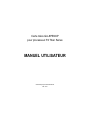 1
1
-
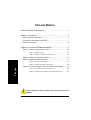 2
2
-
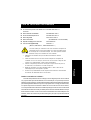 3
3
-
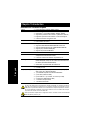 4
4
-
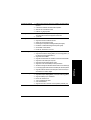 5
5
-
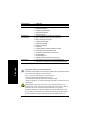 6
6
-
 7
7
-
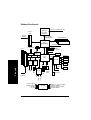 8
8
-
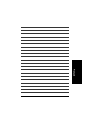 9
9
-
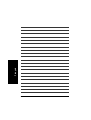 10
10
-
 11
11
-
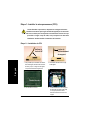 12
12
-
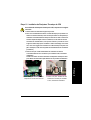 13
13
-
 14
14
-
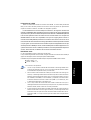 15
15
-
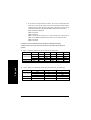 16
16
-
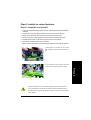 17
17
-
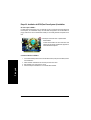 18
18
-
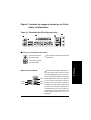 19
19
-
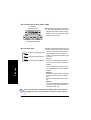 20
20
-
 21
21
-
 22
22
-
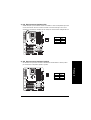 23
23
-
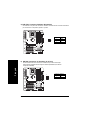 24
24
-
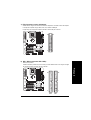 25
25
-
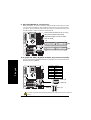 26
26
-
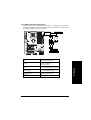 27
27
-
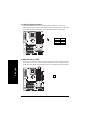 28
28
-
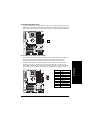 29
29
-
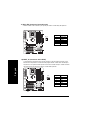 30
30
-
 31
31
-
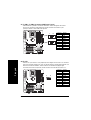 32
32
-
 33
33
-
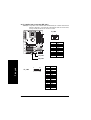 34
34
-
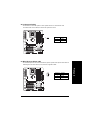 35
35
-
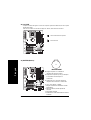 36
36
-
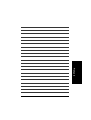 37
37
-
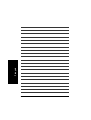 38
38
Gigabyte GA-8PENXP Le manuel du propriétaire
- Taper
- Le manuel du propriétaire
Documents connexes
-
Gigabyte GA-8IK1100 Le manuel du propriétaire
-
Gigabyte GA-8TRX330-L Le manuel du propriétaire
-
Gigabyte GA-7NNXP Le manuel du propriétaire
-
Gigabyte GA-8INXP Le manuel du propriétaire
-
Gigabyte GA-8PE667 Ultra 2 Le manuel du propriétaire
-
Gigabyte GA-8S655FX Ultra Le manuel du propriétaire
-
Gigabyte GA-7VAXP Ultra Le manuel du propriétaire
-
Gigabyte GA-8I848P-L Le manuel du propriétaire
-
Gigabyte GA-8IRX Le manuel du propriétaire